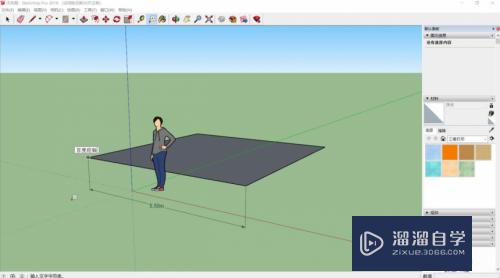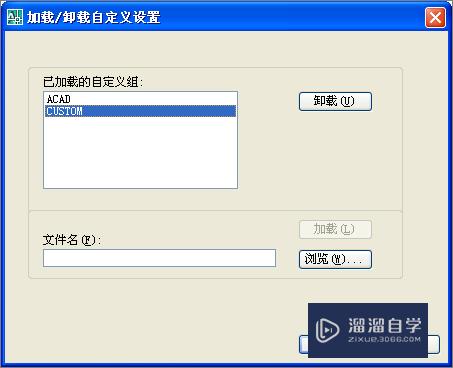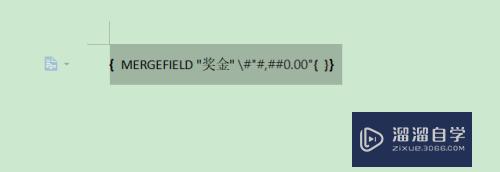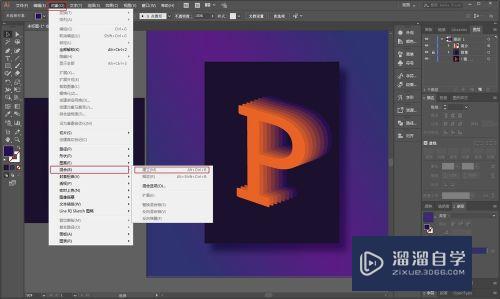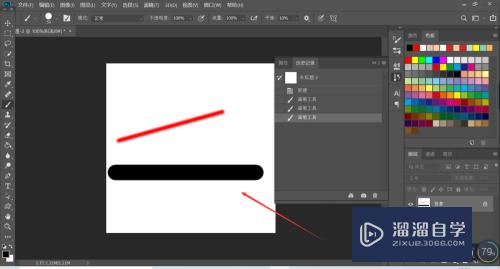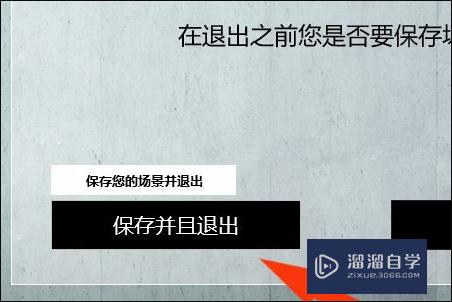CAD插入外部图块比例变了怎么办(cad图块比例怎么调)优质
CAD插入外部图块之后。本来是想直接导入外部图块直接使用。减少多余的操作步骤。但是图块的比例却变了。那么CAD插入外部图块比例变了怎么办?本次小渲来分享解决方法。
工具/软件
硬件型号:神舟(HASEE)战神Z7-DA7NP
系统版本:Windows7
所需软件:CAD2014
方法/步骤
第1步
输入快捷命令OP并空格。进入选项。

第2步
切换到用户系统配置。
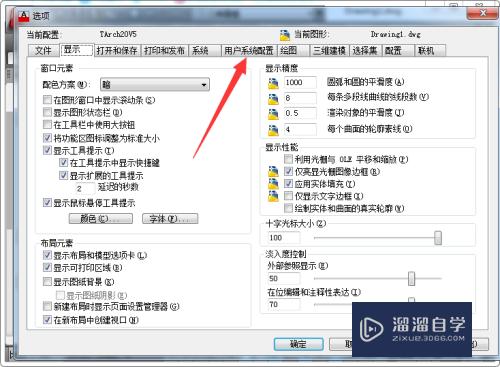
第3步
插入比例分为源内容单位和目标图形单位。点击下拉三角修改单位。

第4步
两项可修改为不指定-无单位并确定。
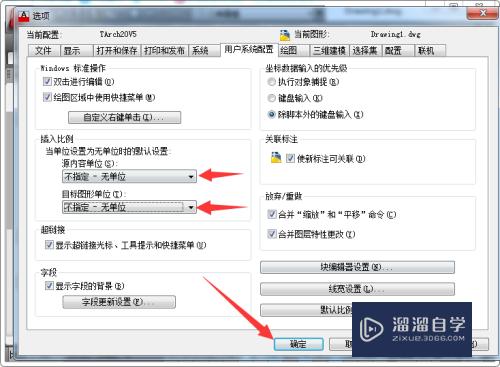
第5步
输入快捷命令I并空格。点击浏览选择外部图块。块单位显示无单位。点击确定。指定插入点完成外部图块插入。
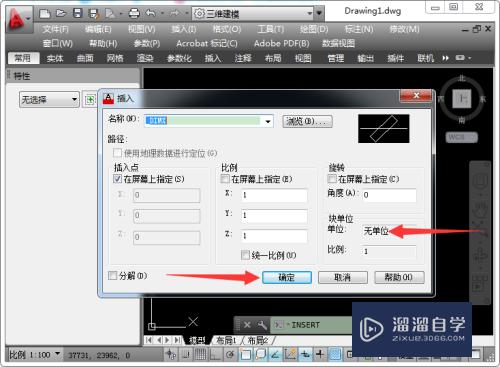
总结
输入快捷命令OP并空格。进入选项;
切换到用户系统配置;
插入比例分为源内容单位和目标图形单位。点击下拉三角修改单位;
两项可修改为不指定-无单位并确定;
输入快捷命令I并空格。点击浏览选择外部图块。块单位显示无单位。点击确定。指定插入点完成外部图块插入。

以上关于“CAD插入外部图块比例变了怎么办(cad图块比例怎么调)”的内容小渲今天就介绍到这里。希望这篇文章能够帮助到小伙伴们解决问题。如果觉得教程不详细的话。可以在本站搜索相关的教程学习哦!
更多精选教程文章推荐
以上是由资深渲染大师 小渲 整理编辑的,如果觉得对你有帮助,可以收藏或分享给身边的人
本文标题:CAD插入外部图块比例变了怎么办(cad图块比例怎么调)
本文地址:http://www.hszkedu.com/65673.html ,转载请注明来源:云渲染教程网
友情提示:本站内容均为网友发布,并不代表本站立场,如果本站的信息无意侵犯了您的版权,请联系我们及时处理,分享目的仅供大家学习与参考,不代表云渲染农场的立场!
本文地址:http://www.hszkedu.com/65673.html ,转载请注明来源:云渲染教程网
友情提示:本站内容均为网友发布,并不代表本站立场,如果本站的信息无意侵犯了您的版权,请联系我们及时处理,分享目的仅供大家学习与参考,不代表云渲染农场的立场!